cCloud Kodi addon je bezplatný zdroj pro tisíce živých televizních kanálů. Byl přepracován pro Kodi, tak přijďte a podívejte se na to ještě dnes!
cCloud je dlouholetým zdrojem bezplatného IPTV na Kodi. Proč to trvalo tak dlouho?
všechny kanály uvnitř cCloud jsou udržovány v komunitě a aktualizovány pomocí automatizovaných skriptů.
zdarma IPTV má tendenci hodně stahovat, ale cCloud přidává určitou automatizaci, aby se ujistil, že odkazy se aktualizují a uživatelé mají přístup k obsahu.
je to docela geniální!
takže, pokud nejste obeznámeni s cCloud Kodi addon nebo chcete opakovací, Připoutejte se a pojďme.
- cCloud Kodi Poslední aktualizace
- cCloud Kodi Addon funkce
- jak opravit rozbité kanály cCloud
- cCloud Kodi Addon tipy
- Jak nainstalovat Kodi cCloud Addon-standardní metoda
- jak nastavit programovou příručku cCloud EPG v Kodi
- jak používat cCloud Atom – M3U IPTV Playlist
- Jak povolit InputStream Adaptive pro CCloud
- cCloud Kodi pomoc při odstraňování problémů
- instalace Kodi cCloud selhala
- protokol kontroly chyb Kodi cCloud
- jak opravit cCloud Kodi žádný proud k dispozici
- jak opravit cCloud Kodi skript selhal
- jak opravit Kodi cCloud stahování je přilepená
- Chraňte se na internetu
cCloud Kodi Poslední aktualizace
13. Září aktualizace: Aktualizovali jsme náš průvodce níže, abychom zahrnuli pokyny, jak nainstalovat cCloud EPG, průvodce televizním programem, který doprovází addon a umožňuje zobrazit přesně to, co se vysílá na každém kanálu!
podívejte se na aktualizované pokyny níže a vyzkoušejte doplněk cCloud Kodi ještě dnes.
cCloud Kodi Addon funkce
zde jsou funkce a podrobnosti o službě Kodi cCloud:
- 1000+ živé kanály
- kanály zahrnují živé televizní vysílání, filmy, televizní pořady, Prémiové rádio a zpravodajské kanály.
- pokud chcete získat představu o tom, jaké kanály jsou k dispozici, zde je odkaz Pastebin, který může být mírně zastaralý, ale měl by vám poskytnout představu o tom, co je k dispozici. Kliknout.
- oficiální web cCloud je http://ccloudtv.org.
- cCloud přežil oznámení DMCA a byl považován za legální díky oznámení o vyloučení odpovědnosti vlastníků autorských práv. cCloud není hostitelem žádného ze svých streamů. cCloud je jednoduchý cloud založený multimediální přehrávač slouží k synchronizaci stream odkazy, které lze nalézt kdekoliv na webu.
addon Kodi cCloud je již dlouho funkční, konzistentní a spolehlivý.
existuje mnoho stránek pro stahování živých, filmových a televizních seriálů, které cCloud přináší do jednoho jediného doplňku.
jak opravit rozbité kanály cCloud
jedna z věcí, která dělá cCloud skvělým, je, že kdokoli může nahrát funkční odkaz IPTV, aby si ho všichni mohli užít.
prostřednictvím webových stránek cCloud můžete odeslat nové pracovní kanály, které v addonu přepíší rozbité kanály. Vše, co potřebujete vědět, je, jak zkopírovat a vložit!
cCloud Kodi Addon tipy
pokud máte potíže se streamováním ze služby cCloud, postupujte podle některých z těchto základních tipů pro maximální úspěch:
- buďte trpěliví! Po kliknutí na kanál může trvat deset nebo více sekund, než se stream objeví.
- ujistěte se, že InputStream Adaptive je povoleno na Kodi box pro maximální úspěch. Postupujte podle našeho průvodce pod instalační příručkou níže.
- podívejte se na stav serveru v addonu. Pokud jsou servery Kodi nefunkční, nebudete moci streamovat.
- pokud doplněk Kodi nefunguje, zkuste nastavení cCloud Atom uvedené níže. To vám umožní importovat soubor M3U přímo do Kodi bez použití addonu.
Jak nainstalovat Kodi cCloud Addon-standardní metoda
- Stáhněte si nové repo cCloud a uložte jej někde, kam máte přístup v Kodi.
- z domovské obrazovky Kodi:
- na Kodi 17 Krypton nebo novější: vyberte Doplňky > prohlížeč doplňků
- na Kodi 16 nebo starší: vyberte systém > doplňky
- vyberte Instalovat ze souboru Zip > vyberte úložiště.cCloud-x. x.x.soubor zip, který jste stáhli výše, a počkejte na oznámení s povolením doplňku
- vyberte možnost Instalovat z úložiště > cCloud Repo > Video doplňky > cCloud > instalace
- počkejte na oznámení s povolením doplňku
jak nastavit programovou příručku cCloud EPG v Kodi
s programem cCloud EPG můžete získat pěkného programového průvodce pro cCloud služba, podobná tomu, co nabízí každý poskytovatel televize! To přidává do cCloud pěknou vizuální funkci, která vám umožní skenovat, co se právě hraje na každém kanálu.
nastavení cCloud EPG v Kodi:
- z hlavního menu Kodi přejděte na systém (ikona ozubeného kola) > addony
- vyberte možnost Instalovat z úložiště > cCloud Repo > programové addony
- klikněte na cCloud TV Guide a poté klikněte na Instalovat
- při prvním otevření cCloud TV Guide bude nějakou dobu trvat, než si vytvoříte databázi a synchronizujete data programu ze serverů cCloud, takže buďte opatrní trpělivý!
po dokončení načítání budete mít krásný programový průvodce EPG pro cCloud!
nyní můžete procházet a vybírat kanály, jako byste používali běžný televizní zdroj.
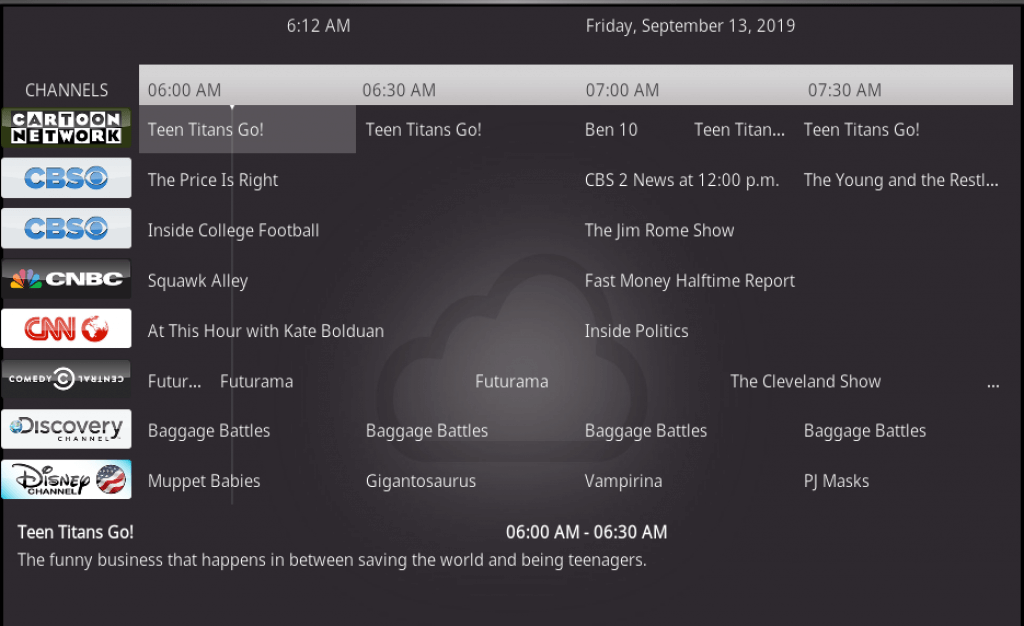
jak používat cCloud Atom – M3U IPTV Playlist
cCloud Atom je nová funkce M3U, která vám umožní zobrazit cCloud IPTV s jakýmkoli prohlížečem M3U. Soubor M3U je textový seznam skladeb s IPTV proudy a může být načten do Kodi následovně:
- na domovské obrazovce Kodi přejděte na Doplňky > Moje doplňky > PVR.
- klikněte na PVR IPTV Simple Client > Configure
- pod M3U Play List URL, zadejte http://ccld.io/atom.m3u a poté klikněte na OK.
- pokud jste již měli povolen jednoduchý klient PVR IPTV, měl by se aktualizovat a sdělit vám, kolik kanálů bylo načteno v pravém horním rohu.
- pokud je PVR IPTV Simple Client zakázán, klikněte na tlačítko Povolit.
- zpět na domovské obrazovce Kodi klikněte na TV a spusťte cCloud Atom.
- pokud na domovské obrazovce nemáte ikonu televizoru, přejděte na Nastavení > rozhraní > kůže > konfigurovat vzhled > povolit televizi a nyní bude přidána do hlavní nabídky.
Poznámka: Výše uvedené pokyny platí pro výchozí Ústí Kodi kůže. Pokud používáte vlastní sestavení nebo nastavení, tyto obrazovky mohou vypadat mírně odlišně, ale měli byste být schopni dosáhnout stejného výsledku.
Jak povolit InputStream Adaptive pro CCloud
Všimněte si, že je povinné povolit VideoPlayer InputStream v rámci Kodi, aby bylo možné vidět živé přenosy.
řešení je velmi jednoduché. Musíte pouze povolit RTMP v Kodi. Chcete-li povolit, proveďte tyto kroky:
- v hlavní nabídce Kodi přejděte do nabídky doplňků.
- otevřete Moje doplňky > otevřete VideoPlayer InputStream.
- klikněte na InputStream Adaptive > klikněte na Enable.
cCloud Kodi pomoc při odstraňování problémů
instalace Kodi cCloud selhala
pokud máte problémy se stahováním a instalací doplňku cCloud Kodi, nejvíce to znamená, že úložiště je přerušeno nebo nefunkční kvůli údržbě. Při instalaci doplňku Kodi načte doplněk zip z internetové adresy. Pokud je úložiště nefunkční, chyba Kodi“ instalace se nezdařila “ je běžnou zprávou.
jedním z řešení tohoto problému je zajistit přístup k adrese úložiště na internetu. Vezměte adresu http addonu a pokuste se k němu přistupovat z telefonu nebo počítače. Pokud je nepřístupný, není nic, co můžete udělat, dokud není zpět.
také se ujistěte, že instalujete pouze doplňky Kodi z jejich původního úložiště.
protokol kontroly chyb Kodi cCloud
někdy se může zobrazit zpráva, která vám řekne, abyste zkontrolovali protokol chyb Kodi. Pokud se při streamování videa zobrazí tato chyba, může to znamenat, že vaše mezipaměť je plná. Pokud se to objeví při pokusu o navigaci v nabídkách v doplňku X Kodi, znamená to, že odkaz, ke kterému se pokoušíte získat přístup, již neexistuje. Pokud se pokoušíte spustit stream z addonu, vyberte jiný stream.
jak opravit cCloud Kodi žádný proud k dispozici
pokud se při používání tohoto doplňku zobrazí chyba „stream není k dispozici“ v Kodi, znamená to, že addon nebyl schopen načíst výsledky pro váš dotaz. Kodi addony jsou jednoduše vyhledávače do veřejného internetu a nemají žádný obsah jejich vlastní.
když vyberete titul nebo stream v Kodi, vyhledá na internetu mediální proudy odpovídající vybranému titulu. Pokud nemůže nic najít, zobrazí se chyba“ stream není k dispozici“. S největší pravděpodobností budete muset vyzkoušet jiný addon nebo vybrat populárnější obsah, který bude s větší pravděpodobností k dispozici.
jak opravit cCloud Kodi skript selhal
Kodi skript selhal chyba nastane, když váš addon nedokáže správně spustit svou funkci. Nejpravděpodobnější příčinou této chyby je, že používáte starou nebo zastaralou verzi Kodi. Addon se pokouší použít novější závislost nebo skript, který je nainstalován na vašem počítači a dává vám chybu.
vždy se podívejte na upgrade Kodi na nejnovější verzi, abyste maximalizovali úspěch s vašimi doplňky Kodi.
jak opravit Kodi cCloud stahování je přilepená
při instalaci x Kodi addon, vaše instalace může selhat k pokroku dále za 0%. Existují dvě hlavní příčiny:
- používáte starou verzi addonu nebo Kodi, která nedokáže přečíst instalační soubory
- , které jste připojili k instalačnímu serveru, ale nevrací soubory nebo načasuje váš požadavek. Pokud k tomu dojde, zkuste znovu nainstalovat.
zřeknutí se odpovědnosti
nemáme žádnou kontrolu a nehostujeme ani nenahráváme žádné video, filmy, mediální soubor ani živé přenosy. KodiTips nenese odpovědnost za přesnost, soulad, autorská práva, zákonnost, slušnost nebo jakýkoli jiný aspekt obsahu streamovaného z vašeho zařízení. Pokud máte nějaké právní problémy, obraťte se na příslušné vlastníky mediálních souborů nebo hostitelské weby.
jak pro vás pracuje doplněk Kodi cCloud? Dejte nám vědět na Twitteru a Facebook, pokud máte pocit, že se jedná o skutečně IPTV Stalker alternativa!
Chraňte se na internetu
přihlaste se k Prémiové Kodi VPN a získejte neomezený přístup k internetu. Nabízíme exkluzivní slevy na dvě služby-IPVanish a NordVPN. Oba jsou respektovány v komunitě Kodi & mají některé skvělé funkce pro uživatele:
aplikace pro Android, iOS, Mac, Linux & více
nulové protokoly
Neomezená šířka pásma
hardware úrovně 1 (bez zpomalení rychlosti)
přístup k serverům stovky serverů VPN

